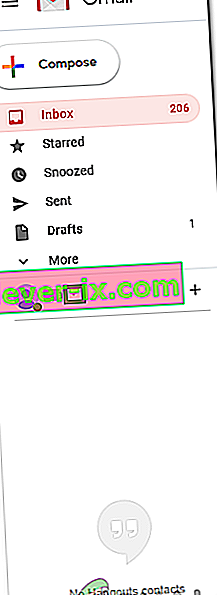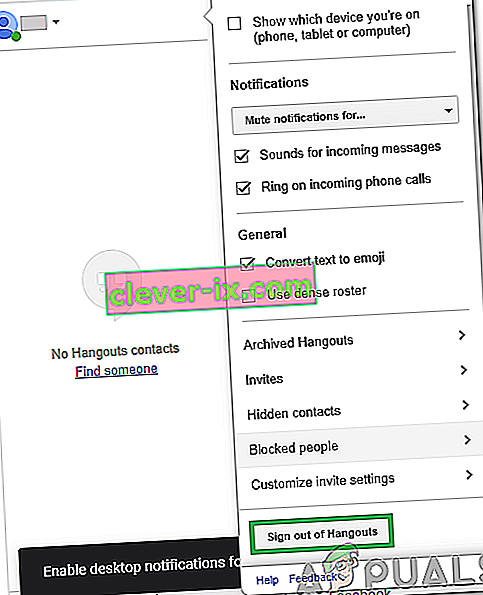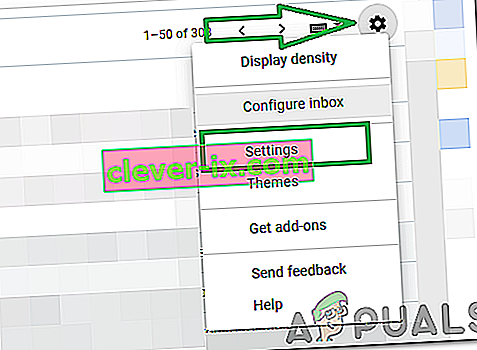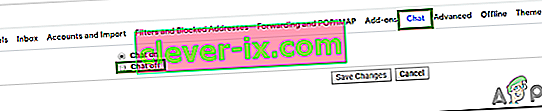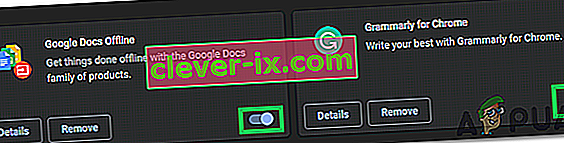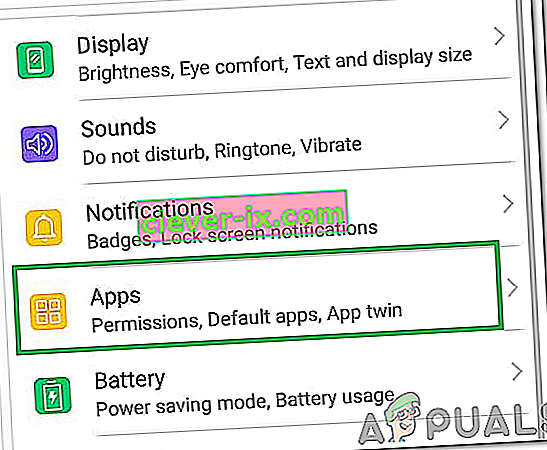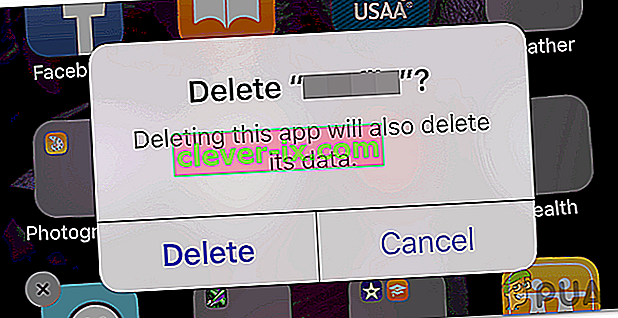Hangouts is een softwareapplicatie die is ontwikkeld en gedistribueerd door Google. Oorspronkelijk werd het geïntroduceerd als een nevenfunctie van Google+, maar het werd later omgezet in een op zichzelf staand product. Google heeft deze applicatie voornamelijk ontwikkeld voor bedrijfscommunicatie. Hangouts bestaan nu uit twee primaire typen, Google Hangouts Meet en Google Hangouts Chat.

In dit artikel bespreken we de methode om de applicatie op uw apparaat volledig uit te schakelen. Omdat deze app beschikbaar en geïntegreerd is in bijna alle belangrijke besturingssystemen, zullen we de methoden voor verschillende besturingssystemen opsommen. Zorg ervoor dat u de methode volgt voor het apparaat dat u gebruikt en dat u deze nauwkeurig volgt om conflicten te voorkomen.
Hoe Google Hangouts op pc, Mac, Chrome, Android en iOS uit te schakelen?
Google Hangouts kan voor veel mensen een nuttige applicatie zijn, maar voor de meesten is het een onnodige toevoeging aan hun besturingssystemen. De app is vooraf geïnstalleerd op veel besturingssystemen, wat het des te vervelender maakt wanneer het bronnen op de achtergrond verbruikt.
Verwijder Google Hangouts op pc en Mac
De stappen om Google Hangouts te verwijderen, lijken erg op pc en Mac. Omdat ze allebei een zeer vergelijkbare aanpak hebben, hebben we deze in één lijst verzameld.
- Start uw browser en open een nieuw tabblad.
- Navigeer naar deze link en log in op uw Gmail-account.
- Aan de linkerkant, klik op de pijl naar beneden in de voorkant van uw naam.
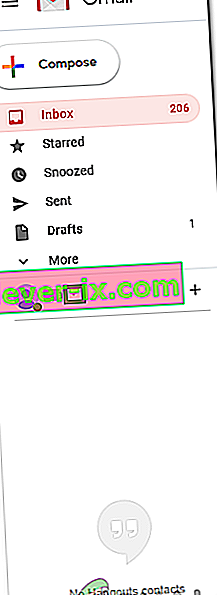
- Scroll naar beneden en klik op de optie 'Afmelden bij Hangouts' .
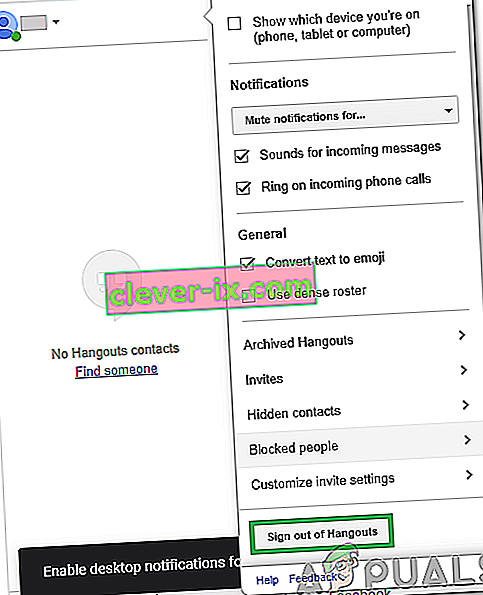
- Klik op het tandwiel "Instellingen" aan de rechterkant en klik op de optie "Instellingen" .
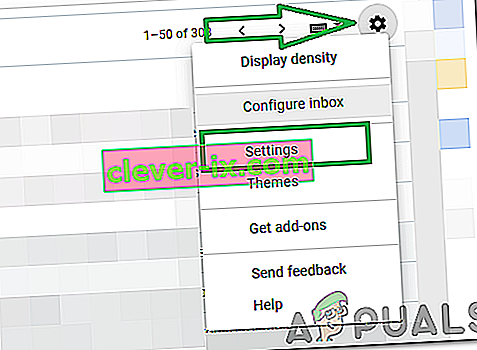
- Selecteer het tabblad "Chat" en vink de optie "Chat uit" aan.
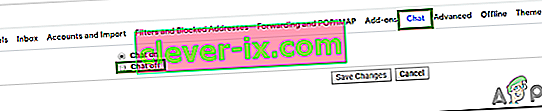
- Klik op de knop "Wijzigingen opslaan" .
- Dit zal verwijderen Google Hangouts van uw computer.
Verwijder Google Hangouts uit Chrome
Google Hangouts heeft ook een extensie die op Chrome kan worden geïnstalleerd. Daarom zullen we u ook informeren over de methode om de app uit Chrome te verwijderen. Daarom:
- Open Chrome en lanceren een nieuw tabblad.
- Klik op de "Three Dots" in de rechterbovenhoek.
- Klik op de optie "Meer tools" en selecteer de knop "Extensies" .

- Klik op "Toggle" om de extensie uit te schakelen.
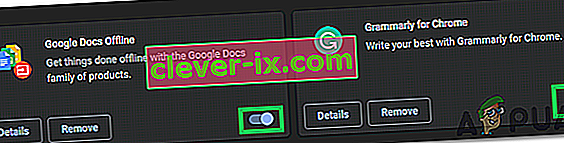
Opmerking: hiermee wordt Hangouts uitgeschakeld, maar wordt het niet uit Chrome verwijderd.
- Klik op de knop "Verwijderen" om de extensie definitief te verwijderen.
Verwijder Google Hangouts van Android
Google Hangouts is vooraf geïnstalleerd op de meeste Android-gsm's en kan behoorlijk vervelend zijn wanneer het achtergrondbronnen begint te verbruiken. Daarom zullen we in deze stap de stappen demonstreren om het permanent van Android te verwijderen. Daarom:
- Sleep het meldingenpaneel omlaag en klik op het tandwiel "Instellingen" .

- Klik op "Apps" en selecteer vervolgens "Toepassingen".
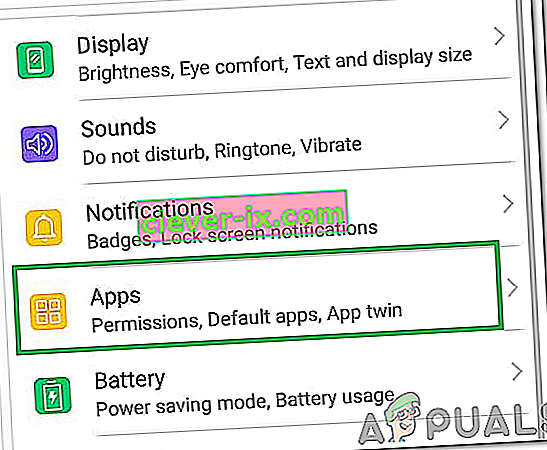
- Scroll naar beneden en klik op "Google Hangouts".
- Klik op de knop "Forceer stop" en selecteer de optie "Uitschakelen" .
- Keur eventuele prompts goed die aangeven dat de app zich mogelijk misdraagt.
- Hierdoor wordt de applicatie permanent uitgeschakeld op Android.
Verwijder Google Hangouts van iOS
iOS installeert Google Hangouts niet vooraf, maar het kan worden gedownload via de App Store. Daarom laten we u in deze stap de methode zien om Google Hangouts permanent van iOS te verwijderen. Daarom:
- Zoek de Google Hangouts-app.
- Druk op en greep op de “ Spots ” applicatie.
- Tik op de " X " -knop op het scherm om deze van de telefoon te verwijderen en bevestig de prompt.
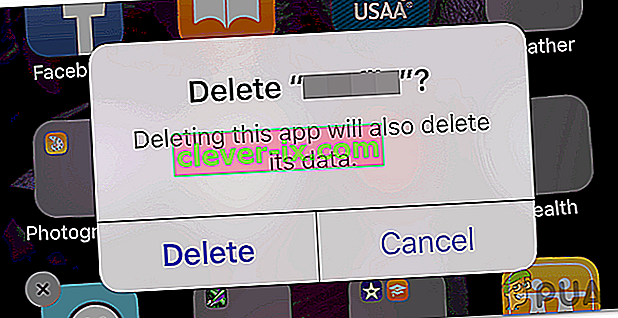
- De Google Hangouts-applicatie is nu definitief verwijderd van iOS.